Windows 10 ondersteunt verschillende soorten wachtwoorden;u kunt het wachtwoord van uw Microsoft-account, een pincode, Windows Hello, Dynamic Lock en verbonden apparaten en een beeldwachtwoord gebruiken. Een afbeeldingswachtwoord is het meest geschikt voor tablets, maar als u een normale laptop / desktop gebruikt, kunt u het bijna net zo gemakkelijk gebruiken. Zo kunt u een afbeeldingswachtwoord instellen op Windows 10.
Stel Picture Password in
Open de app Instellingen en ga naar de groep Accounts met instellingen. Selecteer het tabblad Aanmeldingsopties.
Voordat u doorgaat, is het een goed idee om te selecterende afbeelding die u voor het wachtwoord zult gebruiken. Het moet niet te klein zijn. Elke afbeelding met dezelfde grootte als uw scherm is een goede optie. Kleinere afbeeldingen kunnen worden uitgerekt, maar als een afbeelding te klein is, kan deze mogelijk onbruikbaar worden.
Blader op het tabblad Aanmeldingsopties naar benedenAfbeelding en klik op de knop Toevoegen eronder. U moet het wachtwoord van uw Microsoft-account invoeren of, als u een lokaal account gebruikt, het wachtwoord van uw systeem. Windows 10 geeft je een standaardafbeelding om mee te werken, maar het is beter om je eigen afbeelding te gebruiken.
Klik op 'Afbeelding kiezen' in de balk aan de linkerkant om uw eigen afbeelding in te stellen.

Selecteer uw afbeelding en plaats deze zoals u dat wilt. Zodra je dat hebt gedaan, klik je op de knop ‘Deze afbeelding gebruiken’.

Een fotowachtwoord heeft drie gebaren en zijmoet elke keer in dezelfde volgorde worden uitgevoerd. Gebaren zijn niet de gebaren die u uitvoert op uw systeem, d.w.z. het zijn geen veegbewegingen met twee, drie of vier vingers.
In plaats daarvan moet u een deel van defoto door te klikken en met uw muis te slepen, of sleep uw vinger over als u zich op een aanraakapparaat bevindt. Je kunt alles tekenen; een lijn, een cirkel, een vierkant of een willekeurige kronkelige lijn zolang je je herinnert wat je hebt getekend en op welk deel van de foto je hebt getekend. Teken de drie gebaren en herhaal ze om het wachtwoord te bevestigen.
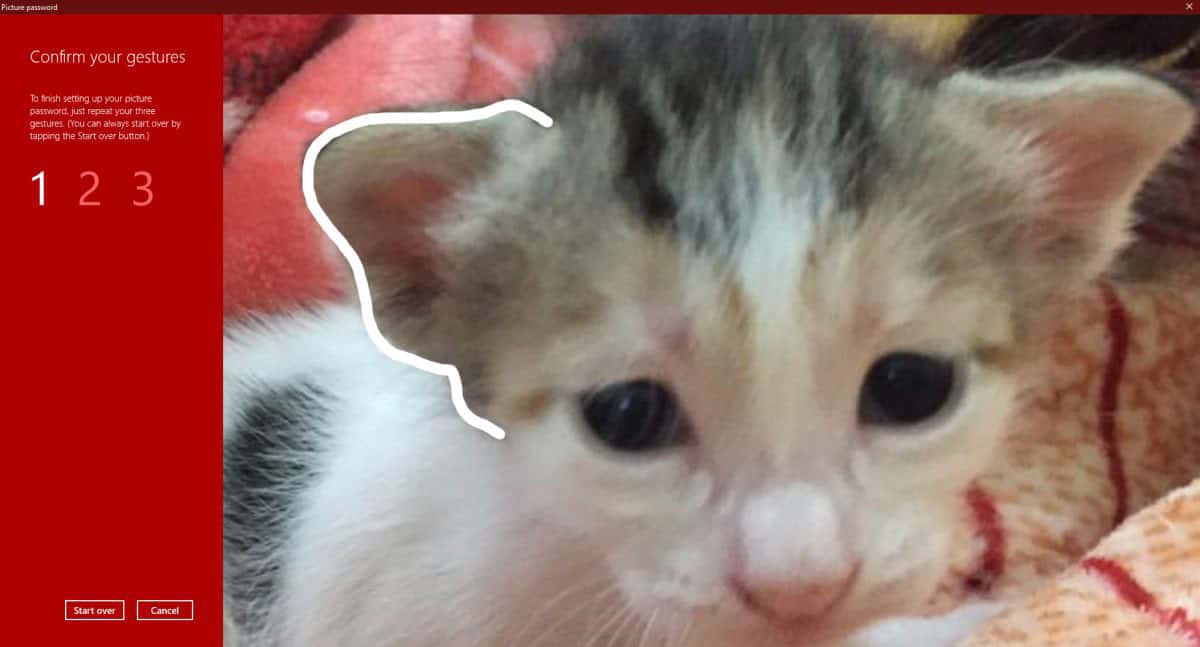
Het fotowachtwoord wordt opgeslagen en u kuntgebruik het de volgende keer dat u moet inloggen. Als u de door u ingestelde gebaren vergeet, kunt u altijd een andere methode gebruiken om in te loggen, bijvoorbeeld een pincode of uw Microsoft / Local-accountwachtwoord.
Met betrekking tot privacy kan een Picture-wachtwoord worden gebruiktniet de meest veilige. Het is het bureaubladequivalent van een patroonwachtwoord dat u op de meeste Android-telefoons kunt instellen. Het is mogelijk dat iemand je gebaren leert door te kijken hoe je ze invoert. Wanneer u gebaren op het vergrendelscherm tekent, verschijnt er geen achterlijn om dit aan te geven, dus het is niet zo gemakkelijk om te leren, maar als u uw systeem superveilig wilt hebben, probeer dan een pincode.













Comments